الإعلانات
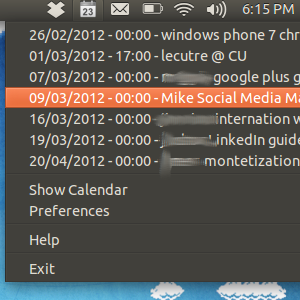 انقر فوق زر واحد في الدرج وشاهد ما عليك القيام به اليوم. يمنحك مؤشر التقويم وصولاً سريعًا إلى المواعيد القادمة لتقويم Google ، ولا يعتمد على أي برنامج آخر للحصول على هذه المعلومات. هذا يعني أنك لست بحاجة إلى Evolution لمعرفة مواعيدك في الدرج.
انقر فوق زر واحد في الدرج وشاهد ما عليك القيام به اليوم. يمنحك مؤشر التقويم وصولاً سريعًا إلى المواعيد القادمة لتقويم Google ، ولا يعتمد على أي برنامج آخر للحصول على هذه المعلومات. هذا يعني أنك لست بحاجة إلى Evolution لمعرفة مواعيدك في الدرج.
لم تعد Evolution ، إجابة Linux على Microsoft Outlook ، مضمنة بشكل افتراضي في أوبونتو. هناك سبب لذلك - كان من حين لآخر عربات التي تجرها الدواب ، بطيئة في كثير من الأحيان ومعقدة للغاية بالنسبة للمستخدمين الجدد لمعرفة. ولكنه أيضًا تم دمجه بشكل جيد في Ubuntu ، خاصة عندما يتعلق الأمر بالتقاويم. يؤدي النقر على الساعة إلى إظهار التقويم ، كما يعرف معظم مستخدمي Ubuntu. يؤدي النقر على الساعة عند إعداد تقاويمك مع Evolution إلى عرض مواعيدك أيضًا.
للأسف ، لم يتم دمج مؤشر التقويم في التقويم من هذا القبيل ؛ بدلاً من ذلك ، إنه رمز في الدرج يمكنك النقر فوقه لمشاهدة قائمة بالمواعيد القادمة ، وهو يدعم خادم تقويم Google فقط. لكن Calendar Calendar خفيف الوزن وسريع وسهل الاستخدام للغاية ، وتقدم Google أفضل خدمة تقويم هناك.
استخدام مؤشر التقويم
في المرة الأولى التي تقوم فيها بتشغيل "مؤشر التقويم" ، ستحتاج إلى إدخال اسم مستخدم وكلمة مرور Google. قم بذلك وستتم إضافة رمز التقويم إلى الدرج ؛ رقمه هو رقم اليوم الحالي.
انقر فوق الرمز وسترى المواعيد القادمة:

يا رجل ، لدي بعض الأدلة لتعديلها. تعد قائمة التعيينات القادمة طريقة رائعة لتجهيز نفسك للأسبوع القادم أو الشهر المقبل ، لذا فإن هذه النظرة العامة رائعة. النقر على المواعيد ، للأسف ، لا يفعل شيئًا.
إذا كنت ترغب في رؤية الأيام التي تكون فيها مجانية في الشهر المقبل ، يمكنك النقر فوق "إظهار التقويم"الزر (الغريب) لإظهار التقويم.
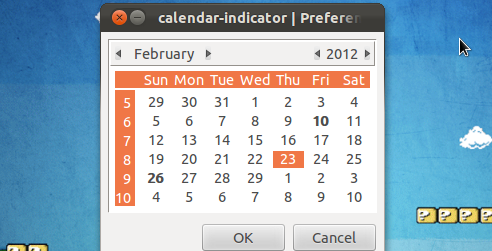
الأيام الجريئة لها تعيينات. تحوم فوق مثل هذا اليوم لرؤيتهم في تلميح الأدوات.
لا يوجد العديد من الخيارات ، ولكن يمكنك بسهولة ضبط البرنامج ليتم تشغيله في التمهيد وتغيير موضوع الرمز:
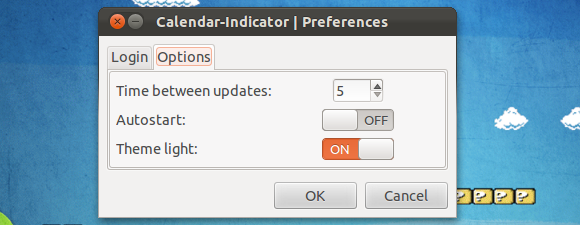
من المؤكد أنه تطبيق بسيط ولكنه عملي.
تثبيت مؤشر التقويم
لتثبيت هذا البرنامج في أوبونتو ستحتاج إلى إضافة PPA “atareao / atareao”. غير متأكد من كيفية القيام بذلك؟ يمكنك التحقق من ذلك Y PPA ، أداة واجهة المستخدم الرسومية لإدارة PPAs الخاص بك. Y PPA Manage: واجهة المستخدم الرسومية لإدارة Ubuntu PPAs [Linux]هل تريد تجنب استخدام سطر الأوامر عند تثبيت برنامج حافة النزيف؟ ثم قم بإدارة Ubuntu PPAs من واجهة مستخدم رسومية بسيطة باستخدام Y PPA Manager. يحصل مستخدمو Ubuntu على برمجياتهم من Ubuntu ... اقرأ أكثر خلاف ذلك ، فقط افتح Terminal والصق هذا الرمز:
sudo add-apt-repository ppa: atareao / atareao
سيؤدي ذلك إلى إضافة المستودع بشكل آمن. بمجرد إضافته ، قم بتحديث مدير الحزم وتثبيت "مؤشر التقويم“. إذا كانت الوحدة الطرفية لا تزال مفتوحة ، فيمكنك تنفيذ هذين الأمرين باستخدام هذين الأمرين:
sudo apt-get update
sudo apt-get تثبيت مؤشر التقويم
أبحث من خلال (الاسبانية) الصفحة الرئيسية ل Atareao يبدو أن هذا المشروع في الغالب لـ Ubuntu. هذا منطقي: إنه برنامج مؤشر للوحدة. لذلك لا يمكنني العثور على تعليمات التثبيت لتوزيعات أخرى ، ولكن إذا كان بإمكانك ، فلا تتردد في إضافتها في التعليقات أدناه.
خاتمة
يحتوي هذا البرنامج على عيب رئيسي واحد - فهو لا يدعم تقاويم متعددة. إذا كنت تستخدم تقويم Google لأكثر من التقويم الافتراضي ، فأنت غير محظوظ (على الرغم من أنني آمل أن يتغير هذا في الإصدارات المستقبلية!)
كالعادة ، أريد أن أسمع رأيك. هل هذا المؤشر مفيد أم تفضل الاندماج في التقويم المدمج في Ubuntu؟ اسمحوا لي أن نعرف في التعليقات أدناه.
جوستين بوت صحفي تكنولوجي مقيم في بورتلاند ، أوريغون. إنه يحب التكنولوجيا والناس والطبيعة - ويحاول الاستمتاع بالأشياء الثلاثة كلما أمكن ذلك. يمكنك الدردشة مع جاستن على تويتر الآن.


